Ako zmeniť pozadie v PowerPointe 2019

Naučte sa, ako jednoducho zmeniť pozadie v PowerPointe 2019, aby vaše prezentácie pôsobili pútavo a profesionálne. Získajte tipy na plnú farbu, prechod, obrázky a vzory.
Vzorce Excelu dokážu všetko, čo dokáže základná kalkulačka, takže ak sa ponáhľate a nechcete vyťahovať aplikáciu Windows Calculator, môžete zadať vzorec do Excelu a získať rýchly výsledok. Experimentovanie s týmto typom vzorca je skvelý spôsob, ako si zvyknúť na vzorce vo všeobecnosti.
Excel má oproti niektorým základným kalkulačkám (vrátane tej vo Windowse) aj výhodu: Ľahko robí umocňovanie. Napríklad, ak chcete vypočítať 5 až 8 mocninu, napísali by ste to v Exceli ako =5^8.
Rovnako ako v základnej matematike, vzorce sa počítajú podľa poradia priority. V tabuľke je uvedené poradie.
Prednostné poradie vo vzorci
| objednať | Položka | Príklad |
|---|---|---|
| 1 | Čokoľvek v zátvorkách | =2*(2+1) |
| 2 | Umocňovanie | =2^3 |
| 3 | Násobenie a delenie | = 1+2*2 |
| 4 | Sčítanie a odčítanie | = 10–4 |
V tomto cvičení sa naučíte zadávať niektoré vzorce, ktoré vykonávajú jednoduché matematické výpočty.
V prípade potreby spustite Excel a otvorte nový prázdny zošit. Ak už máte otvorený iný zošit, stlačením klávesov Ctrl+N vytvorte nový zošit.
Kliknite na bunku A1, zadajte =2+2 a stlačte Enter.
Výsledok vzorca sa zobrazí v bunke A1.
Opätovným kliknutím na bunku A1 presuniete kurzor bunky späť na ňu; potom sa pozrite do riadku vzorcov.
Všimnite si, že sa tam zobrazuje vzorec, ktorý ste zadali, ako je znázornené na tomto obrázku.

Kliknite na bunku A2, napíšte =2+4*3 a stlačte Enter.
Výsledok vzorca sa zobrazí v bunke A2.
V tomto prípade sa z dôvodu poradia operácií najprv vykonalo násobenie (4 krát 3 sa rovná 12) a potom sa pridalo 2, čím bolo celkovo 14.
Jedným stlačením klávesu so šípkou nahor presuňte kurzor bunky späť na A2 a preskúmajte vzorec na paneli vzorcov.
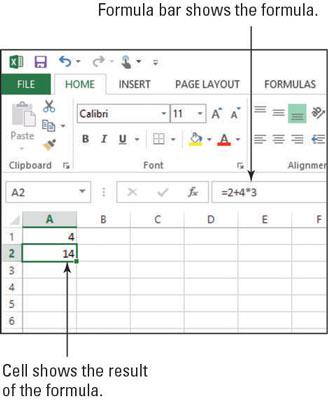
Do bunky A3 napíšte =(2+4)*3 a stlačte Enter.
V tomto prípade si zátvorky vynútili, aby sa najprv uskutočnilo sčítanie (2 plus 4 sa rovná 6) a potom sa 3 vynásobilo celkovo 18.
Jedným stlačením klávesu so šípkou nahor presuniete bunkový kurzor späť na A3 a zaznamenáte si zobrazený vzorec.
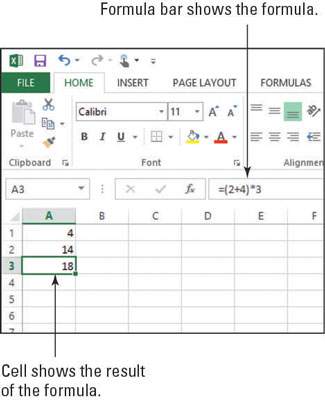
Zatvorte zošit bez uloženia zmien.
Naučte sa, ako jednoducho zmeniť pozadie v PowerPointe 2019, aby vaše prezentácie pôsobili pútavo a profesionálne. Získajte tipy na plnú farbu, prechod, obrázky a vzory.
Excel poskytuje štyri užitočné štatistické funkcie na počítanie buniek v hárku alebo zozname: COUNT, COUNTA, COUNTBLANK a COUNTIF. Pre viac informácií o Excel funkciách, pokračujte.
Objavte efektívne klávesové skratky v Exceli 2013 pre zobrazenie, ktoré vám pomôžu zlepšiť produktivitu. Všetky skratky sú začiatkom s Alt+W.
Naučte sa, ako nastaviť okraje v programe Word 2013 s naším jednoduchým sprievodcom. Tento článok obsahuje užitočné tipy a predvoľby okrajov pre váš projekt.
Excel vám poskytuje niekoľko štatistických funkcií na výpočet priemerov, režimov a mediánov. Pozrite si podrobnosti a príklady ich použitia.
Excel 2016 ponúka niekoľko efektívnych spôsobov, ako opraviť chyby vo vzorcoch. Opravy môžete vykonávať po jednom, spustiť kontrolu chýb a sledovať odkazy na bunky.
V niektorých prípadoch Outlook ukladá e-mailové správy, úlohy a plánované činnosti staršie ako šesť mesiacov do priečinka Archív – špeciálneho priečinka pre zastarané položky. Učte sa, ako efektívne archivovať vaše položky v Outlooku.
Word vám umožňuje robiť rôzne zábavné veci s tabuľkami. Učte sa o vytváraní a formátovaní tabuliek vo Worde 2019. Tabuľky sú skvelé na organizáciu informácií.
V článku sa dozviete, ako umožniť používateľovi vybrať rozsah v Excel VBA pomocou dialógového okna. Získajte praktické tipy a príklady na zlepšenie práce s rozsahom Excel VBA.
Vzorec na výpočet percentuálnej odchýlky v Exceli s funkciou ABS pre správne výsledky aj so zápornými hodnotami.






